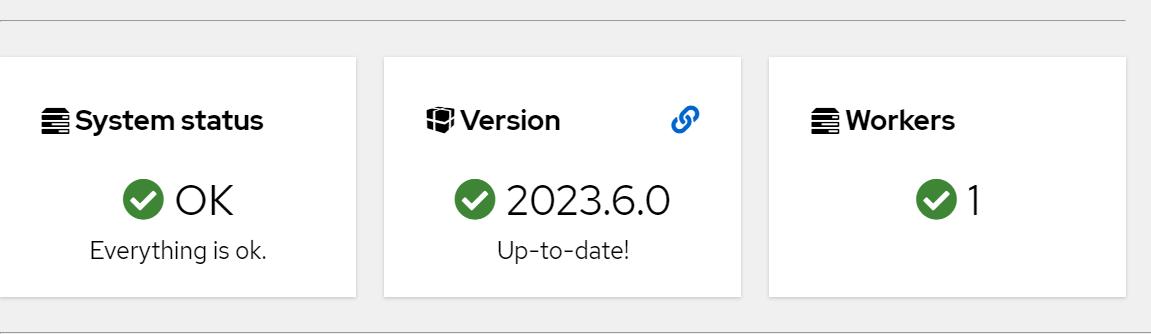Authentik 도커 이미지 업데이트 방법
안녕하세요. 달소입니다.
Authentik이 최신버전이 나와서 업데이트겸 해서 방법도 정리해놓습니다.
Authentik 도커 이미지 업데이트 방법입니다.
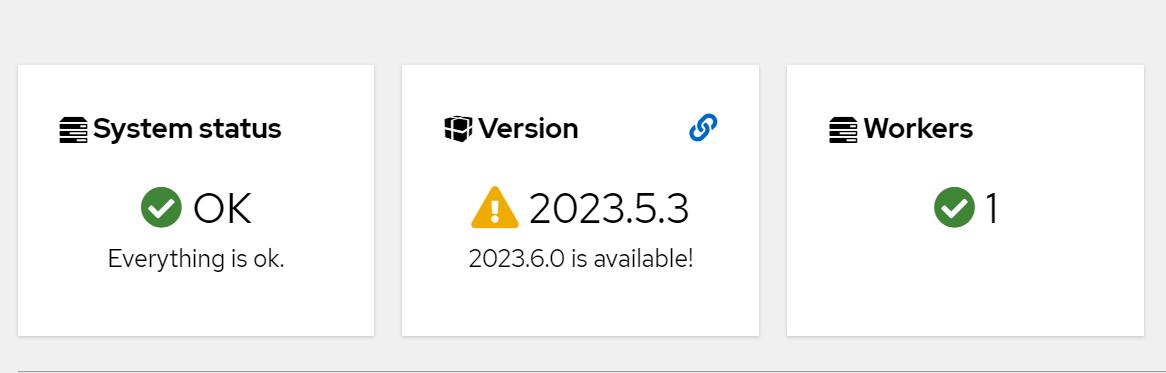
기본 설치방법이 docker-compose이기때문에 크게 어려운 부분은 없고
일반 이미지와 다른점은 docker-compose.yml 내용에 대부분을 환경변수에서 가져오기때문에 이미지 내부에 하드코딩되어있는부분은 없습니다.
인증툴인만큼 가능하면 최신버전을 항상 유지해주세요.
업데이트하기
먼저 해당 docker-compose.yml이 있는경로로 이동해줍니다.
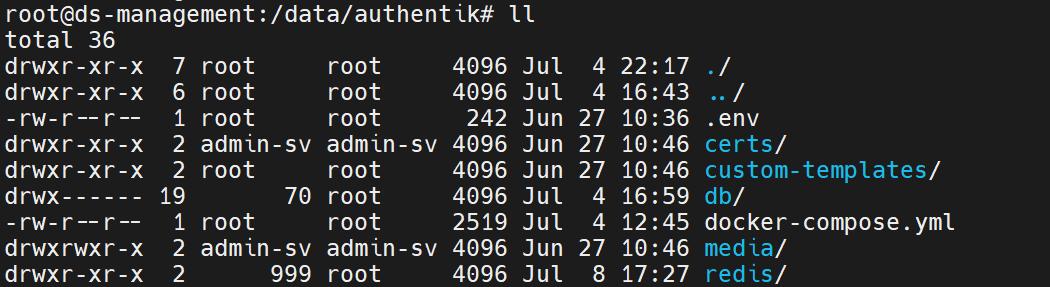
그리고 아래 명령어를 통해서 최신버전으로 업데이트 해줍니다.
아래 내용에서 보여지듯 2023.6버전으로 업데이트 되며 사용시점의 주요 릴리즈버전으로 진행해주시면됩니다.
기존 컨테이너는 미리 중지시켜주세요.
wget -O docker-compose.yml https://goauthentik.io/version/2023.6/docker-compose.yml
docker-compose up -d

이미지를 받고 컨테이너가 자동으로 업데이트 됩니다.

끝입니다 ㅎ